Taakbestellingen
Taakbestellingen zijn taakspecifieke bestellingen die worden aangemaakt zodat mensen ze kunnen ophalen voor taken. Deze bestellingen worden aangemaakt in Konnect HQ en toegewezen aan een technicus in Konnect HQ of worden door de technicus aan zichzelf toegewezen in de Konnect-app. Zie voor meer informatie over de Konnect-app ByBox Konnect App.
Bestellingen bekijken
U kunt al uw taakbestellingen zien vanuit het scherm Bestellingen in Konnect HQ.
Taakbestellingen bekijken:
- Selecteer Bestellingen > Alle bestellingen.

- Bekijk alle bestellingen.
- Filter de bestellingen op verschillende velden:
Veld | Detail |
| Soort | Selecteer een of geen van de volgende:
|
Status | Selecteer een of geen van de volgende:
|
| Toegewezen/Niet toegewezen | Selecteer een optie:
|
| Locatie | Voer de locatie in. |
| Begindatum | Selecteer de begindatum. |
| Einddatum | Selecteer de einddatum. |
| Gebruiker | Voer een gebruiker in. |
Bestelstatus bekijken
U kunt de status van een taakbestelling bekijken in het gedeelte Technicus.
- Selecteer Bestellingen > Alle bestellingen.

- Zoek de bestelling die u wilt bekijken of scrol om deze te vinden.
U kunt de bestellingen filteren op status. De bestelstatus kan In uitvoering, Voltooid of Geannuleerd zijn.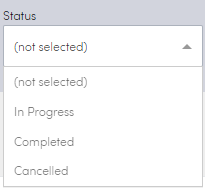
- Selecteer de blauwe pijl naast de bestelling.
Een bestelling aanmaken
U kunt taakbestellingen zowel met als zonder toewijzing aanmaken in Konnect HQ.
Een niet toegewezen taakbestelling aanmaken:
- Selecteer Bestellingen > Alle bestellingen.

- Selecteer Taakbestelling aanmaken.
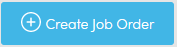
- Selecteer Pakket toewijzen.

- Selecteer het vakje naast het relevante pakket in de lijst Pakketten toewijzen.
- Selecteer Pakketten toewijzen.

- Selecteer Bestelling aanmaken.
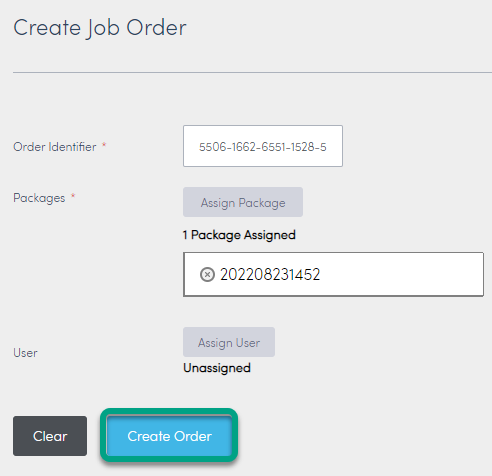
De taakbestelling is nu compleet. De bestelling is beschikbaar in het systeem en kan op een later tijdstip aan een gebruiker worden toegewezen. Deze bestelling verschijnt in uw lijst met Taakbestellingen.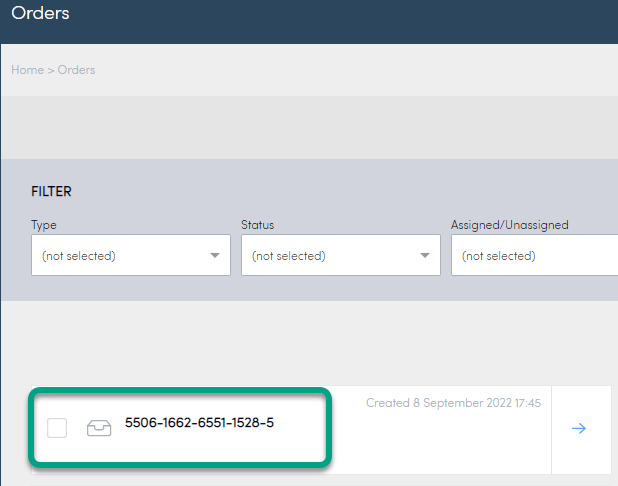
Een toegewezen taakbestelling aanmaken:
- Selecteer Bestellingen > Bestellingen.

- Selecteer Bestelling aanmaken.
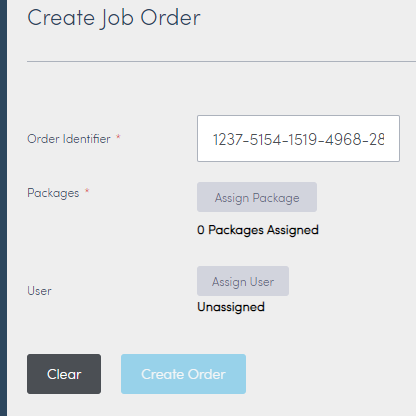
- Selecteer Pakket toewijzen.
- Selecteer het vakje naast het relevante pakket in de lijst Pakketten toewijzen.
- Selecteer Pakketten toewijzen.
- Selecteer Gebruiker toewijzen.
- Selecteer het vakje naast de relevante gebruiker.
- Selecteer Gebruiker toewijzen.
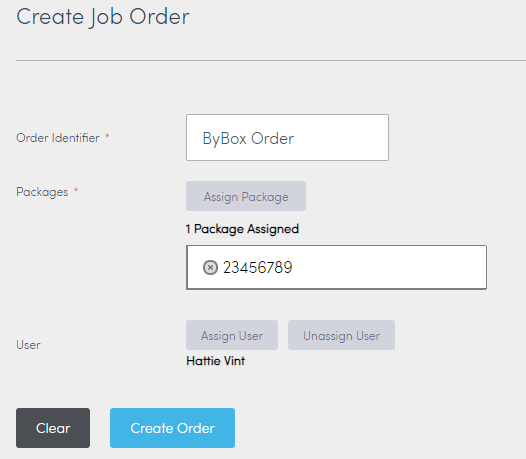
- Selecteer Bestelling aanmaken.
De taakbestelling is nu compleet. De bestelling is toegewezen en klaar om door de gebruiker te worden opgehaald. Deze bestelling verschijnt in uw lijst met Taakbestellingen.
Een bestelling bewerken
U kunt bestaande taakbestellingen bewerken in Konnect HQ.
Een bestaande taakbestelling bewerken:
- Selecteer Bestellingen > Alle bestellingen.

- Selecteer de blauwe pijl naast de bestelling die u wilt wijzigen.
De pagina Taakbestelling wordt geladen. U kunt het volgende doen vanuit de pagina Taakbestelling:
Actie | Werkwijze |
Identificatiecode bestelling bewerken |
|
| Gebruiker wijzigen of toevoegen |
|
| Toewijzing gebruiker ongedaan maken |
|
| Pakketten verwijderen |
|
| Pakketten toewijzen |
|
Een bestelling toewijzen
U kunt een bestaande bestelling toewijzen aan een gebruiker in Konnect HQ.
Een bestelling toewijzen:
- Selecteer Bestellingen > Alle bestellingen.

- Selecteer de blauwe pijl op de bestelling die u wilt toewijzen.
- Selecteer Gebruiker toevoegen.
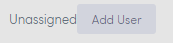
- Zoek of blader naar de gebruiker die u wilt toevoegen.
- Selecteer de blauwe pijl naast de naam van de gebruiker.
De bestelling is nu toegewezen aan die gebruiker.
Een pakket aan een gebruiker toewijzen
In Konnect HQ kunt u een pakket aan een gebruiker toewijzen via een leveringsdeur.
- Selecteer Kern > Locaties.

- Selecteer de locatie waar het pakket zich bevindt.

- Selecteer de desbetreffende deur.
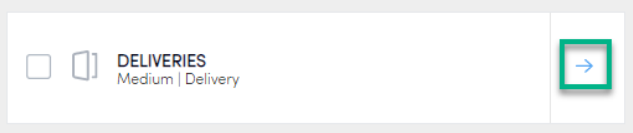
- Selecteer het tabblad Inhoud.
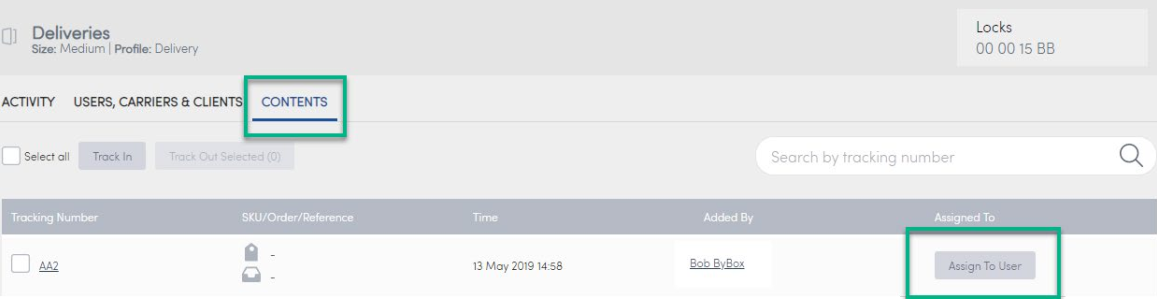
- Identificeer het traceernummer van het pakket dat u wilt toewijzen.
- Selecteer Toewijzen aan gebruiker.

- Voer de gebruikersnaam in.
- Selecteer Indienen.
Het pakket is nu toegewezen aan die gebruiker.